Routere bruges i 95 % af hjem og bygninger, hvor internetudbydernetværk er installeret. Med deres hjælp kan du distribuere signaler fra trådløse Wi-Fi-netværk samt tilslutte SIP-telefoni. Alle routermodeller produceret i Kina, Taiwan, Japan, Europa og fremstillet i Rusland er udstyret med WPS-teknologi. Forkortelsen kommer fra "Wi-Fi Protected Setup", som betyder "installation af trådløs netværksbeskyttelse". Teknologien blev skabt mere for bekvemmeligheden for glemsomme brugere: den gør det muligt at oprette forbindelse til netværket uden at skulle indtaste kontooplysninger.
Wi-Fi Protected Setup på routeren kan konfigureres ved at logge på webkonfiguratoren ved hjælp af din enheds IP-adresse. Før du begynder at grave i parametre med uklare navne, skal du forstå, hvad teknologien er til for, hvordan den virker, og hvilke indikatorer der vil være de mest optimale. Dernæst vil vi overveje metoder til at forbinde digitale enheder af forskellige typer med ethvert operativsystem via WPS på routeren, samt metoder til opsætning af teknologien ved hjælp af flere illustrative eksempler.
Hvor er WPS placeret, og hvad betyder det i en router?
Hver router har 2-3 stik til lokale netværksledninger af Ethernet-typen, 4-5 indikatorer, der giver dig mulighed for at overvåge status på internettet og enheden, en eller to antenner og en WPS-knap. Oftest er den placeret på bagpanelet, så brugeren ikke ved et uheld trykker på den.

Forsigtigt! TP-LINK-serien af modeller har en WPS-knap på routeren kombineret med mulighed for at nulstille alle udstyrsindstillinger til fabriksindstillinger. Hvis du trykker på den i 5 sekunder eller mere, risikerer du at stå uden internettet; du bliver nødt til at ringe til en specialist fra din udbyders supporttjeneste. I modeller fra andre producenter nulstilles mulighederne ved at bruge knappen "Nulstil".
I de fleste tilfælde er WPS-funktionen signeret, og det er ikke svært at finde den. Sjældnere er det afbildet grafisk - med to buede pile. Du kan aktivere teknologien med et enkelt klik. Når du fysisk trykker på knappen, begynder den tilsvarende indikator i form af en lås at blinke. Forskellige dioder kan reagere på forskellige modeller, men hyppige flimren indikerer vellykket aktivering. WPS-tilstanden på routeren er aktiv i flere minutter, hvorefter den automatisk slukker.
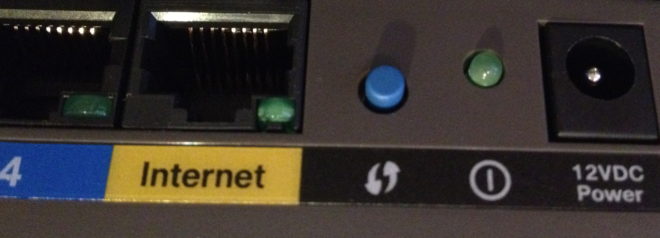
De mest økonomiske modifikationer af netværksudstyr indeholder muligvis ikke denne knap på hverken front- eller bagpanelet. I dette tilfælde udføres debugging udelukkende via webkonfiguratoren. Hvordan man indtaster det er angivet ovenfor og vil blive diskuteret i detaljer nedenfor.
Forbindelsesmetoder med Wi-Fi Protected Setup på en router
- At tilslutte routeren til en ekstern modtager, som også har en lignende knap, er meget enkel – klik på teknologiaktiveringen først på signalsenderen, derefter på modtageren. Forbindelsen sker inden for et minut.
- Hvis der ikke er nogen knap, hvilket er sandt for alle bærbare computere, skal du blot trykke på den på routeren, og forbindelsen vil blive etableret uden yderligere brugerindblanding.
- For smartphones og tablets skal du udføre de samme trin, men i gadgetindstillingerne skal du vælge punktet "forbindelse via WPS".
- Hvis du ikke har teknologistyring fra routeren, kan du tilslutte via webkonfiguratoren.
- Nogle brugere, der er avancerede inden for IT, indstiller en PIN-kode til WPS-funktionen. For at forbinde med sikkerhed er det nok at kende denne chiffer. På den tilsluttede enhed vælger du synkroniseringsmetoden via VPS og indtaster koden, hvorefter du frit kan bruge internettet.
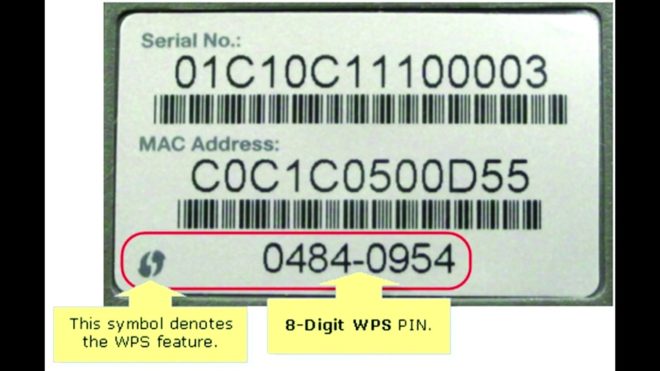
Aktivering og fejlretningsteknologi i webkonfiguratoren
Vi har fundet ud af spørgsmålet om, hvad WPS er i en router, det eneste, der er tilbage, er at forstå, hvordan man styrer det i mangel af en knap, eller hvis sidstnævnte ikke fungerer. Lad os se på fire typiske routermodeller.
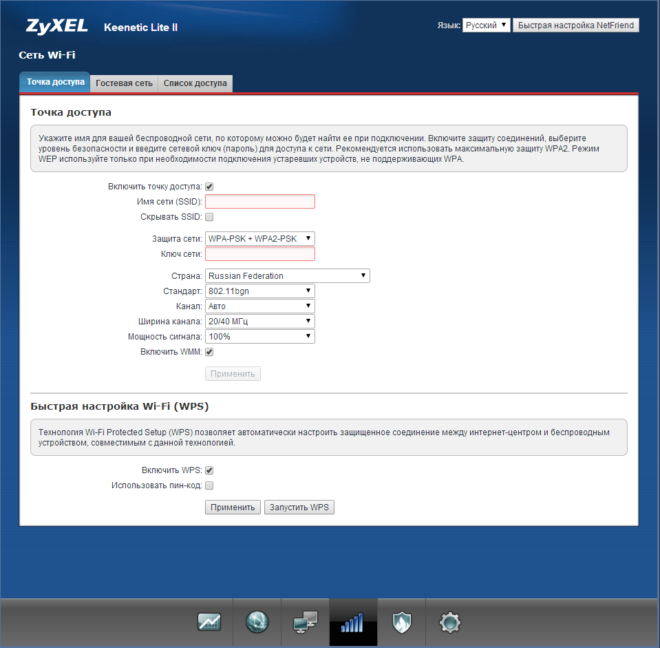
Efter konfigurationen skal alle indstillinger gemmes. Hvis du blot lukker browseren eller går til en anden side, bliver du nødt til at gentage proceduren igen.
Tilslutningsteknologi til gadgets og tv
Hvordan man arbejder med bærbare computere og bærbare lommemodtagere af trådløse netværk er tydeligt ud fra det, der blev skrevet ovenfor, men hvad skal man gøre, hvis der opstod et problem ved synkronisering af en smartphone, tv eller tablet? Følgende skema er velegnet til Android OS: du skal gå til generelle indstillinger og finde indstillingerne for det trådløse netværk. Dernæst skal du gå til menuen avancerede indstillinger, hvor du kan finde synkroniseringsfunktioner via WPS eller ved hjælp af PIN-beskyttet teknologi. Yderligere tilslutning sker automatisk.
Android TV fungerer efter samme princip, men der er ikke nok tv på denne platform endnu. Apple hilser ikke sådanne innovationer velkommen: iPhones funktionalitet understøtter ikke Wi-Fi Protected Setup. Brugere er overladt til at bruge standard adgangskodeindtastningsmetoder.
WPS på en router, hvad er det for et dyr?
For 80 % af brugerne er denne knap til ingen nytte. Hjemmeenheder opretter automatisk forbindelse til netværk, så snart de kommer inden for rækkevidde. Adgangskoder oprettes uafhængigt, hvilket giver dig mulighed for at huske dem udenad, og det tager ikke længere tid at indtaste dem end at aktivere teknologien. Det vil være nyttigt, hvis du lejer et hus, men Wi-Fi-adgangskoden ikke blev fortalt dig, eller i andre lignende situationer.
Eksperter anbefaler at deaktivere funktionen, hvis du ikke har brugt den i lang tid, eller hvis det er første gang, du har hørt om den. Ifølge udviklere af netværkssoftware kan en altid aktiveret mulighed være nyttig for hackere, der forsøger at stjæle data fra en personlig computer eller blot surfe på internettet på en andens regning. Deaktivering udføres i henhold til en algoritme svarende til aktivering.





